4.3 Instalando o ZENworks Adaptive Agent
As seções a seguir fornecem instruções para usar a instalação pela Web ou a tarefa de distribuição do ZENworks Control Center para instalar o ZENworks Adaptive Agent em um dispositivo.
4.3.1 Instalação manual
-
Verifique se o dispositivo atende aos requisitos necessários (consulte
Requisitos de dispositivo gerenciado
no Guia de Instalação do ZENworks 10 Asset Management). -
No dispositivo de destino, abra um browser da Web no seguinte endereço:
https://servidor/zenworks-setup
onde servidor é o nome DNS ou o endereço IP de um Servidor ZENworks.
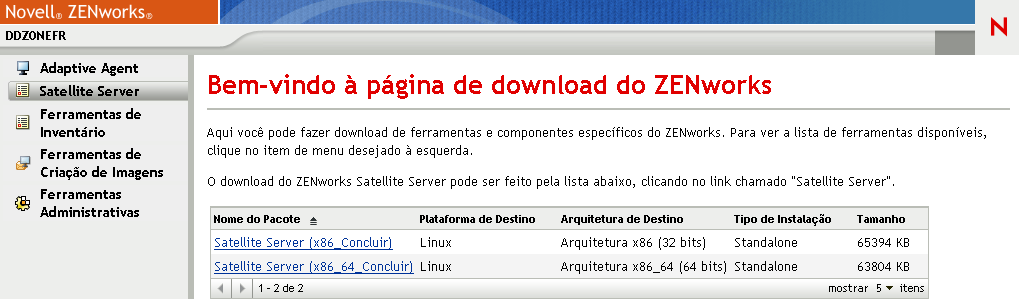
O browser da Web exibe uma lista dos pacotes de distribuição para o Adaptive Agent. Para cada arquitetura (32 e 64 bits), há dois tipos de pacotes:
Rede: O pacote de rede faz download e instala apenas o pré-agente no dispositivo de destino; em seguida, o pré-agente faz download e instala o ZENworks Adaptive Agent a partir do Servidor ZENworks.
Independente: O pacote independente faz download do pré-agente e do Adaptive Agent para o dispositivo de destino; em seguida, o pré-agente instala o Adaptive Agent a partir do dispositivo local. O pacote independente é útil quando você precisa instalar o ZENworks Adaptive Agent em um dispositivo que, no momento, está desconectado da rede. Você pode gravar o pacote em uma mídia removível (CD, unidade flash USB etc.) e fazer com que o dispositivo independente execute o pacote a partir da mídia. O Adaptive Agent é instalado no dispositivo, mas não ocorre nenhum registro ou gerenciamento até que o dispositivo seja conectado à rede.
-
Clique no nome do pacote de distribuição a ser usado; grave o pacote na unidade local do dispositivo ou execute-o do Servidor ZENworks.
-
Se tiver feito download do pacote, inicie-o no dispositivo.
Para obter informações sobre as opções que podem ser usadas com o pacote ao iniciá-lo de uma linha de comando, consulte
Implantando o agente manualmente
na Referência de Descoberta, Implantação e Desativação do ZENworks 10 . -
Após concluída a instalação, uma mensagem será exibida perguntando se você deseja reinicializar. Selecione uma das seguintes opções:
-
Não faça nada, e a reinicialização ocorrerá após 5 minutos.
-
Clique em . Mais tarde, você deverá reinicializar.
-
Clique em para reinicializar imediatamente.
Quando o dispositivo for reinicializado, ele será registrado na zona de gerenciamento e o ícone do ZENworks será inserido na área de notificação (bandeja do sistema).
No ZENworks Control Center, o dispositivo aparece sob a estrutura de pastas \Servidores ou \Estações de Trabalho na página Dispositivos.
-
4.3.2 Tarefa de distribuição do ZENworks Control Center
Para instalar o Adaptive Agent usando uma tarefa de distribuição, o dispositivo de destino deverá ser exibido no ZENworks Control Center. Isso significa que você já deverá ter concluído a Seção 4.1, Descobrindo dispositivos de rede ou a Seção 4.2, Importando dispositivos.
Para criar uma tarefa de distribuição:
-
No ZENworks Control Center, clique na guia .
O painel Dispositivos Implantáveis lista todos os dispositivos (importados ou descobertos) para os quais é possível implantar o Adaptive Agent.
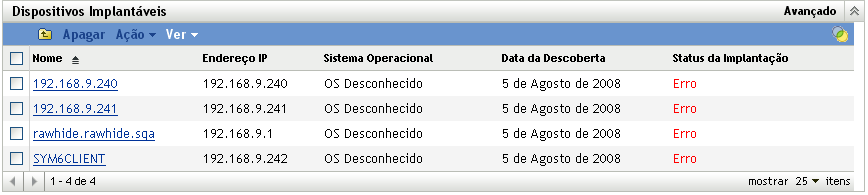
-
No painel Tarefas de Implantação, clique em para iniciar o Assistente de Implantação de Dispositivo.
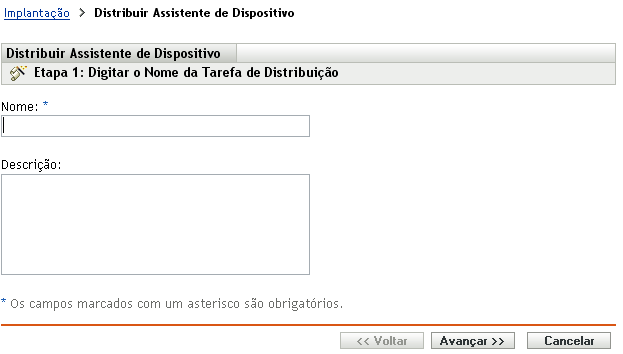
-
Preencha o assistente usando informações da tabela a seguir para preencher os campos.
Página do Assistente
Detalhes
Página Digitar o Nome da Tarefa de Implantação
Especifique um nome para a tarefa. O nome não pode incluir nenhum destes caracteres: / \ * ? : " ' < > | ` % ~
Página Selecionar Dispositivos
-
Clique em para exibir a caixa de diálogo Browser de Dispositivo Descoberto.
A tela padrão exibe todos os dispositivos descobertos em sua Zona de Gerenciamento.
-
Clique em
 para selecionar um dispositivo.
para selecionar um dispositivo.
-
Quando terminar de selecionar os dispositivos, clique em para retornar à página Selecionar Dispositivos.
Os dispositivos selecionados são exibidos na lista.
Página Digitar Credenciais > campo
A página Digitar Credenciais permite que você forneça os nomes de usuário e as senhas necessárias para implantar o Adaptive Agent nos dispositivos incluídos na tarefa.
A menos que você grave as credenciais, elas serão armazenadas somente na memória. As credenciais gravadas são criptografadas no banco de dados para aumentar a segurança.
As credenciais que não forem gravadas serão limpas da memória quando o Servidor ZENworks for reiniciado. Se você estiver criando uma tarefa de implantação programada, convém gravar as credenciais para garantir que elas ainda estejam disponíveis quando a implantação for executada.
Página Digitar Credenciais >
Para adicionar uma credencial:
-
Clique em para exibir a caixa de diálogo Digite informações sobre credenciais. No campo , especifique o nome de usuário apropriado.
Para implantar o Adaptive Agent, o Servidor ZENworks deve ser capaz de mapear uma unidade para o compartilhamento administrativo do dispositivo (ADMIN$). Para isso, são necessárias as seguintes credenciais:
-
Se o dispositivo for um membro de um domínio: Você pode usar a credencial de um grupo Administrador local ou de domínio. Se usar a credencial local, especifique o nome de usuário como nome_de_estação_de_trabalho\nome_de_usuá-rio para diferenciá-la das credenciais de domínio.
-
Se o dispositivo não for membro de um domínio: Você deve usar uma credencial do grupo Administrador local.
-
-
Digite a senha do usuário nos campos e .
-
Clique em para gravar a credencial.
Dependendo do seu ambiente, uma credencial pode não fornecer acesso a todos os dispositivos onde você deseja implantar o Adaptive Agent. Nesse caso, você precisa adicionar quantas credenciais forem necessárias para abranger os dispositivos incluídos na tarefa. O Servidor ZENworks usará a primeira credencial que funcionar.
Página Selecionar Programação
A página Selecionar Programação permite que você escolha executar a tarefa assim que ela é criada (opção ) ou programar a tarefa para ser executada em uma data e horário no futuro. Se selecionar , escolha uma das seguintes programações:
Sem Programação: Indica que nenhuma programação foi definida. A tarefa não será executada até que uma programação seja definida ou será manualmente iniciada. Isso será útil se você quiser criar a tarefa e retornar a ela posteriormente para estabelecer a programação ou executá-la manualmente.
Data Específica: Especifica uma ou mais datas em que a tarefa deve ser executada.
Periódico: Identifica dias específicos a cada semana ou mês, ou um intervalo fixo no qual executar a tarefa.
Para obter mais informações sobre as programações, clique no botão .
Página Selecionar Servidor Principal > campo Servidor Principal
Selecione o Servidor ZENworks que executará a tarefa de implantação.
Página Selecionar Proxy do Windows > campo Usar Proxy do Windows para o Servidor Principal do Windows
Selecione essa opção se desejar usar um Proxy do Windows em vez do Servidor Principal do Windows para executar a tarefa de implantação.
É possível usar um Proxy do Windows para:
-
Servidores Principais do Linux que não podem executar tarefas de descoberta e implantação específicas do Windows
-
Servidores Principais do Linux que não podem executar tarefas de descoberta e implantação específicas do Windows
Servidores Windows se os dispositivos a serem descobertos ou implantados estiverem em uma sub-rede diferente do Servidor Principal.
NOTA:Essa opção somente será exibida se um Servidor Principal do Windows for selecionado na página Selecionar Servidor Principal.
Para a implantação, adicione o Compartilhamento de Arquivo e Impressora como uma exceção nas definições de configuração do Firewall do Windows. Por padrão, o escopo da exceção é aplicado apenas a uma sub-rede local. Se o dispositivo de destino estiver em uma sub-rede diferente do Servidor Principal a partir do qual a implantação·é executada, você também precisará adicionar o endereço IP desse servidor como uma exceção. Entretanto, se usar um Proxy do Windows na mesma sub-rede de um dispositivo de destino, você não precisará mudar o escopo da exceção do Firewall do Windows.
Página Selecionar Proxy do Windows > campo
Opte por anular as configurações de Proxy do Windows definidas na Zona de Gerenciamento.
Se você desejar definir as configurações em uma tarefa, selecione para que possa modificar as configurações.
O painel Configurações do Proxy do Windows permite que você especifique um dispositivo Windows gerenciado na sua zona para executar tarefas de descoberta e de implantação no lugar de um Servidor ZENworks. Isso foi criado, basicamente, para permitir que os servidores ZENworks em execução no Linux descarreguem tarefas de descoberta que usam tecnologias de descoberta específicas do Windows, como WMI e WinAPI, e tarefas de implantação que envolvem dispositivos Windows gerenciados.
Para proteger as informações, como uma credencial de descoberta passada entre o servidor ZENworks e o proxy do Windows, a conexão ficará segura usando SSL.
Proxy do Windows: Selecione o dispositivo gerenciado do Windows (servidor ou estação de trabalho) para executar as tarefas de descoberta e de implantação no lugar dos Servidores ZENworks baseados no Linux.
Tempo de Espera do Proxy do Windows: Especifique o número de segundos para o servidor ZENworks aguardar uma resposta do proxy do Windows. Quaisquer respostas recebidas após esse período de tempo de espera serão descartadas.
Página Opções Gerais > campo
Dependendo da arquitetura do processador do dispositivo gerenciado, selecione o pacote de implantação a ser usado para a instalação do ZENworks Adaptive Agent no dispositivo.
Se você não tiver certeza sobre a arquitetura do processador do dispositivo, escolha o pacote com a arquitetura de destino definida como Todos, que se aplica às plataformas de 32 e 64 bits. Se o pacote selecionado tiver sido apagado do Servidor Principal, o pacote de implantação padrão será implantado.
Página Opções Gerais > campo
Especifique o diretório no dispositivo gerenciado em que você deseja instalar o ZENworks Adaptive Agent. Por padrão, o agente é instalado no diretório especificado na variável de ambiente do sistema %ZENWORKS_HOME% ou no diretório %ArquivosDeProgramas%\novell\zenworks se a variável não estiver definida no dispositivo gerenciado.
Verifique se o caminho de instalação não contém espaços.
NOTA:Se não for possível criar o diretório especificado, o agente será instalado na localização padrão.
Página Opções Gerais >
Após a instalação do ZENworks Adaptive Agent, um dispositivo deve ser reinicializado para tornar o Adaptive Agent funcional. Faça o seguinte:
-
Selecione a opção de reinicialização desejada.
-
Imediata: Para reinicializar imediatamente após a instalação do Adaptive Agent, selecione para forçar o dispositivo.
-
Manual: Para que o usuário possa reinicializar manualmente o dispositivo quando desejar, selecione .
-
Programados: Para reinicializar o dispositivo em um horário especificado, selecione . Preencha os campos da programação.
-
Data de Início: Clique em
 para exibir um calendário a ser usado para selecionar uma data para o evento.
para exibir um calendário a ser usado para selecionar uma data para o evento.
-
Horário de Início: Especifique o horário de início do evento.
-
Usar o Horário da Coordenada Universal (UTC): O Horário de Início é convertido no Horário Coordenado Universal (UTC). Selecione essa opção para indicar que o Horário de Início inserido já está no Horário Coordenado Universal e, portanto, nenhuma conversão é necessária. Por exemplo, suponha que você esteja no fuso horário do leste. Se você inserir 10:00 h e selecionar essa opção, o Horário de Início será programado para 10:00 UTC. Se você não selecionar essa opção, o Horário de Início será programado para 14:00 UTC, pois o horário do leste é UTC - 4 horas.
-
-
-
(Opcional) Selecione a opção se não quiser que a mensagem de solicitação de reinicialização seja exibida.
Página Adicionar Chave de Registro
(Opcional) Selecione uma chave de registro para ser usada durante a parte de registro do processo de distribuição. Essa chave fornece informações sobre as pastas e os grupos aos quais um dispositivo é atribuído durante o registro. A seleção de uma chave de registro é opcional; se você não selecionar uma, as regras de registro serão usadas para determinar as atruibuições de pasta e grupo. Para fazer a implantação em servidores ou estações de trabalho, escolha uma chave de registro de servidor ou de estação de trabalho, respectivamente.
Para obter mais informações sobre chaves e regras de registro, consulte a Seção 3.2, Registro de Dispositivos.
Página Pré-Pós Implantação
(Opcional) Especifique os comandos a serem executados antes e depois que o Adaptive Agent for instalado em um dispositivo. Por exemplo, você pode executar comandos do sistema operacional, executar scripts e iniciar executáveis.
Os comandos são passados para o pré-agente como parte do pacote de tarefas de implantação. O pré-agente executa os comandos no espaço do sistema; portanto, você deve especificar comandos que não necessitem de interação com o usuário.
Para obter mais informações sobre comandos pré e pós-implantação, clique no botão .
-
Você também pode usar o comando deployment-task-create no utilitário zman para criar uma tarefa de distribuição. Para obter mais informações, consulte Comandos de distribuição
na Referência de Utilitários de Linha de Comando do ZENworks 10 Asset Management.